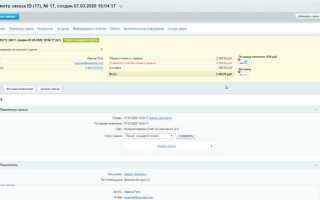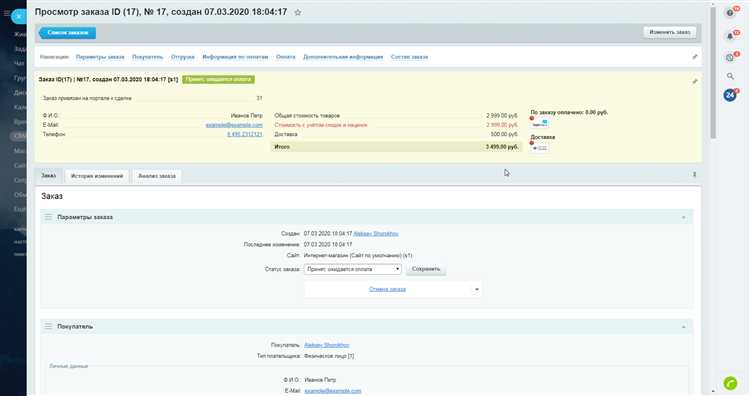
Для корректной обработки заказов в 1С Битрикс важно точно указать город доставки. Это влияет на расчёт стоимости, выбор службы доставки и автоматизацию обработки. В стандартной настройке города не всегда присутствуют, поэтому требуется вручную добавить нужный населённый пункт.
Процесс добавления города в заказ связан с настройкой справочников и пользовательских полей, а также с доработкой шаблонов оформления заказа. В статье подробно рассмотрены ключевые этапы: от создания нового элемента в справочнике до интеграции города в интерфейс оформления заказа.
Реализация проходит в несколько этапов: работа с модулем «Информационные блоки», добавление поля в форму заказа, настройка автоматического подбора города при вводе адреса. Практические советы помогут избежать типичных ошибок, таких как дублирование записей и некорректное отображение в административной панели.
Рассмотрены инструменты стандартного API 1С Битрикс и примеры кода для внесения изменений без сторонних модулей. В результате внедрения инструкции вы получите стабильное отображение городов в заказах и корректный учёт доставки.
Добавление города в заказ в 1С Битрикс: пошаговая инструкция
Для добавления города в заказ в 1С Битрикс необходимо выполнить следующие действия в административной панели и в настройках компонента оформления заказа.
Шаг 1. Добавление города в справочник местоположений
Перейдите в раздел «Магазин» → «Службы доставки» → «Местоположения». Найдите нужный регион и нажмите кнопку «Добавить» для создания нового населённого пункта. Введите точное название города и присвойте ему уникальный код. Сохраните изменения.
Шаг 2. Проверка связки города с службой доставки
Перейдите в «Магазин» → «Службы доставки» → «Службы доставки». Откройте настройку используемой службы доставки и убедитесь, что добавленный город включён в зону доставки. При необходимости расширьте зону или создайте отдельное правило для нового города.
Шаг 3. Настройка отображения города в форме заказа
В настройках компонента оформления заказа (обычно /bitrix/components/bitrix/sale.order.ajax) проверьте, что поле «Город» подключено к справочнику местоположений. В параметрах компонента включите выбор города из списка, чтобы пользователь мог выбрать город при оформлении заказа.
Шаг 4. Обновление шаблонов и проверка
Если используется кастомный шаблон оформления заказа, убедитесь, что он корректно отображает поле города и сохраняет данные в заказе. Проведите тестовое оформление, выбрав новый город, и проверьте, что информация корректно сохраняется в административной части.
После выполнения всех шагов новый город будет доступен для выбора в заказах, а данные будут сохраняться и корректно использоваться в расчётах доставки и обработке заказов.
Подготовка инфоблока для хранения городов
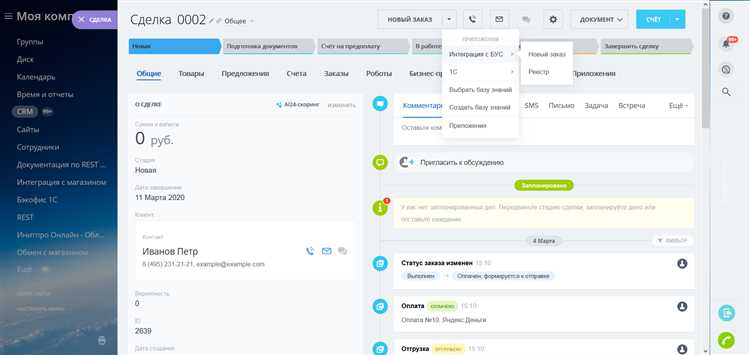
Для хранения списка городов в 1С Битрикс необходимо создать отдельный инфоблок с минимальным набором свойств, оптимизированных под задачи выбора и фильтрации.
- Перейдите в раздел «Контент» → «Инфоблоки» → «Типы инфоблоков» и создайте новый тип, например, «Города». Выберите уникальный идентификатор типа (например,
cities), чтобы избежать конфликтов с существующими. - Создайте инфоблок внутри этого типа. Рекомендуемое название – «Справочник городов». В настройках укажите:
- Включить возможность множественного добавления элементов – нет (каждый город – отдельный элемент).
- Настроить права доступа, ограничив редактирование администраторам.
- Установить активный режим для элементов по умолчанию.
- Создайте минимум два свойства инфоблока:
- Название города – стандартное название элемента, используется поле «Название».
- Идентификатор региона – свойство типа «Привязка к элементам другого инфоблока» для связи с регионом, если требуется.
- Настройте отображение списка городов в административной части:
- Включите отображение ID и названия.
- Добавьте фильтры по названию и региону.
После создания инфоблока важно протестировать добавление и редактирование элементов, чтобы исключить ошибки при дальнейшем использовании в заказах.
Создание пользовательского свойства для выбора города в заказе
Для добавления поля выбора города в заказе необходимо создать пользовательское свойство типа «Список» в разделе Настройки → Настройки продукта → Свойства заказа. В форме создания укажите код свойства, например CITY, и задайте название, например Город доставки.
В поле Тип значения выберите Список. В списке значений перечислите необходимые города в формате «Москва», «Санкт-Петербург», «Новосибирск» и т.д. Укажите порядок отображения и убедитесь, что свойство доступно для редактирования в публичной части (галочка Показывать в форме заказа должна быть установлена).
Обязательно настройте параметр Обязательное поле, если выбор города является обязательным для оформления заказа. Это предотвратит пропуск значения при оформлении.
Для передачи выбранного города в заказ и его дальнейшего использования в системе, например для расчета доставки, можно обратиться к значению свойства через массив заказа $arOrderProps["CITY"]["VALUE"].
Настройка формы заказа для отображения поля выбора города
Для добавления поля выбора города в форму заказа в 1С Битрикс необходимо выполнить следующие шаги. В административной панели перейдите в раздел «Магазин» → «Настройки» → «Покупатели» → «Поля заказа». Найдите или создайте пользовательское поле с типом «Список» или «Строка» в зависимости от предпочтений.
Если выбираете тип «Список», добавьте в него все доступные города, которые должны отображаться в выпадающем меню. Рекомендуется использовать уникальные коды для каждого города в качестве значения, чтобы облегчить последующую обработку данных.
Перейдите в шаблон оформления заказа, расположенный по пути /bitrix/components/bitrix/sale.order.ajax/templates/.default/template.php или в вашем кастомном шаблоне. В нужном месте формы вставьте вызов функции для отображения поля, например, используя метод $arResult["ORDER_PROP"]["Ваш_код_поля"].
Для корректного отображения и валидации добавленного поля убедитесь, что оно включено в массив обязательных полей, если выбор города обязателен. Для этого отредактируйте параметры свойства в разделе «Поля заказа» и установите соответствующую отметку.
Если требуется динамическое обновление списка городов (например, в зависимости от выбранного региона), добавьте обработчики JavaScript, которые будут менять содержимое поля выбора без перезагрузки страницы, используя API 1С Битрикс и AJAX-запросы к пользовательским скриптам.
После внесения изменений очистите кеш сайта через «Настройки» → «Инструменты» → «Очистить кеш» для отображения новых полей и корректной работы формы заказа.
Добавление списка городов в административной панели 1С Битрикс
Для добавления списка городов в административной панели 1С Битрикс необходимо создать пользовательский справочник или использовать существующий инфоблок. Рекомендуется создавать отдельный инфоблок с типом «Справочник» для удобства управления.
Перейдите в раздел «Контент» → «Инфоблоки» → «Типы инфоблоков». Создайте новый тип с именем, например, «cities». Затем перейдите в «Инфоблоки» и добавьте новый инфоблок с типом «cities» и названием «Города».
В настройках инфоблока установите права доступа для нужных групп пользователей, чтобы только администраторы могли изменять список городов.
Для добавления нового города нажмите кнопку «Добавить элемент», укажите название города в поле «Название» и сохраните элемент. При необходимости добавьте дополнительные свойства, например, регион или код города, через «Настройки» → «Свойства инфоблока».
После заполнения списка городов сохраните изменения и проверьте, что элементы корректно отображаются в списке инфоблока.
Привязка выбранного города к заказу в базе данных
Для сохранения города клиента в заказе необходимо доработать структуру данных и реализовать корректное сохранение значения при оформлении заказа.
-
Добавление поля для города в таблицу заказов
Проверьте наличие в таблице
b_sale_orderполя, где будет храниться идентификатор или название города. Если поле отсутствует, создайте его, например,CITY_IDилиCITY_NAMEс типомVARCHAR(255)илиINTдля связи с справочником городов. -
Обновление формы оформления заказа
В шаблоне компонента оформления заказа добавьте элемент выбора города с передачей выбранного значения в POST-запрос. Обеспечьте, чтобы значение передавалось в поле с именем, совпадающим с полем в базе данных.
-
Обработка данных при сохранении заказа
- В обработчике события
OnSaleOrderSavedили в обработчике компонента заказа получите значение города из данных формы. - Проверьте корректность значения – сверка с каталогом городов или ID из справочника.
- Запишите значение в поле таблицы заказов с помощью метода
CSaleOrder::Update($orderId, $fields), где$fields– массив с ключом города.
- В обработчике события
-
Проверка и отладка
- Создайте тестовый заказ с выбором города и убедитесь, что в базе данных поле заполнено корректно.
- При необходимости настройте логирование значения города для отлова ошибок.
Правильное хранение города в заказе позволяет расширять аналитику и улучшать географическое таргетирование маркетинговых кампаний.
Отображение выбранного города в деталях заказа для администратора
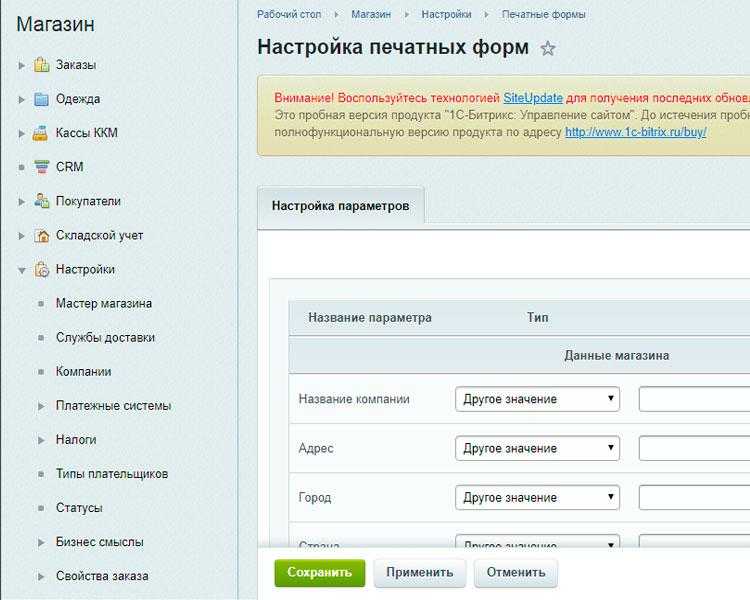
Для корректного отображения выбранного города в деталях заказа в административной панели 1С Битрикс необходимо выполнить несколько ключевых шагов. Сначала убедитесь, что поле с городом передаётся и сохраняется в свойствах заказа. Обычно это делается через пользовательское свойство заказа, добавленное в настройках торгового каталога или в компоненте оформления заказа.
Рекомендуется использовать метод CSaleOrderPropsValue::GetOrderProps для получения всех свойств заказа, среди которых будет и выбранный город. Затем в интерфейсе админа через PHP вывести значение свойства с помощью $arOrderProps['VALUE'][‘название_свойства’].
После внесения изменений выполните тестовый заказ с выбором города и проверьте, что в административной панели в деталях заказа отображается актуальный город без ошибок и пропусков.
Для отображения города в письмах с подтверждением заказа в 1С Битрикс необходимо внести изменения в шаблон почтового события SALE_NEW_ORDER или аналогичного, отвечающего за уведомления клиенту.
Первый шаг – убедиться, что в заказе сохраняется поле с городом. Обычно город передается и хранится в свойствах заказа, например, в свойстве с кодом LOCATION или CITY. Проверьте в административной панели раздел «Настройки → Свойства заказов», что нужное свойство существует и корректно заполнено при оформлении.
Далее откройте в разделе «Почтовые события» шаблон письма, который отправляется клиенту после создания заказа. В теле письма добавьте вызов свойства города в формате #PROPERTY_CITY# или #ORDER_PROPERTY_CITY# в зависимости от конфигурации.
Если нужное свойство не доступно напрямую, используйте обработчик события OnOrderNewSendEmail или аналог, чтобы программно подставить значение города в массив параметров шаблона. Пример на PHP:
$orderProps = CSaleOrderPropsValue::GetOrderProps($orderID);
foreach ($orderProps as $prop) {
if ($prop['CODE'] == 'CITY') {
$arFields['PROPERTY_CITY'] = $prop['VALUE'];
}
}
Обновите шаблон письма, вставив #PROPERTY_CITY# в нужное место, например:
Ваш заказ будет доставлен в город: #PROPERTY_CITY#.
После внесения изменений сделайте тестовый заказ и проверьте, что город отображается корректно в письме. Если используется мультиязычность, убедитесь, что шаблоны и свойства доступны для всех активных языков.
Тестирование корректности добавления и отображения города в заказах
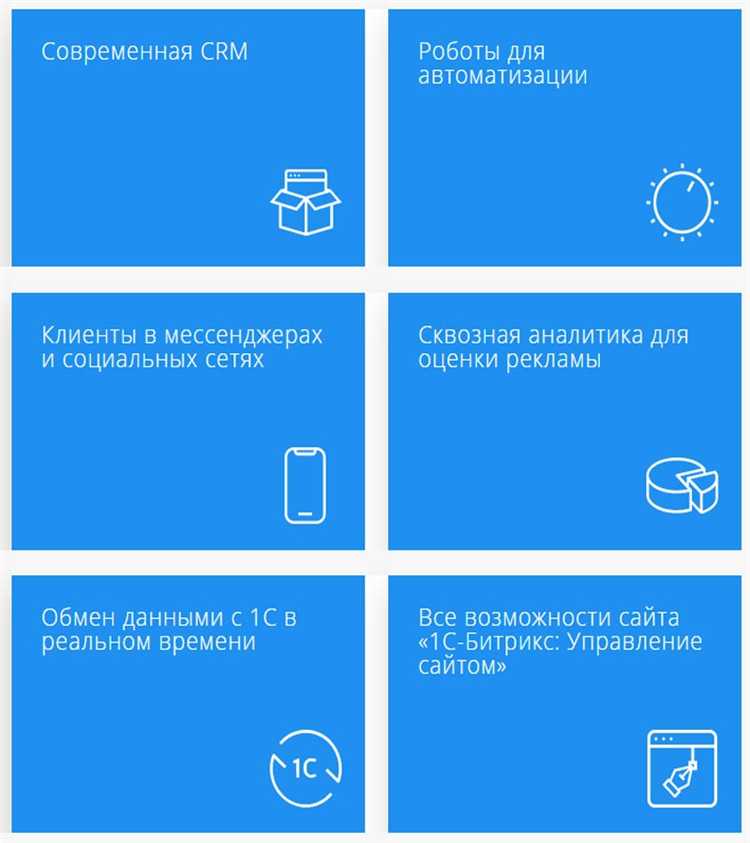
Для проверки правильности добавления города в заказ необходимо выполнить следующие шаги. Сначала создайте тестовый заказ через фронтенд сайта, указав конкретный город в соответствующем поле формы. После оформления заказа зайдите в административную панель 1С Битрикс и откройте раздел заказов.
Проверьте, что выбранный город отображается в карточке заказа в разделе «Детали доставки». Он должен полностью совпадать с тем, что был указан при оформлении.
Для проверки корректности сохранения данных используйте фильтр по городу в списке заказов. Введите название тестового города и убедитесь, что заказ отображается в выборке.
Далее необходимо проверить корректность передачи данных при экспорте заказов. Сформируйте экспорт в формате CSV или Excel и убедитесь, что поле с городом присутствует и содержит правильные значения без искажений.
Для комплексной проверки автоматизируйте тесты через API: отправьте запрос на создание заказа с указанным городом и получите данные созданного заказа. Сверьте полученный город с исходным значением.
Обязательно протестируйте разные варианты написания города, включая с пробелами и с дефисами, чтобы избежать проблем с валидацией и отображением.
При наличии пользовательских шаблонов оформления заказов проверьте, что в итоговом письме клиенту и менеджеру город отображается корректно и в нужном месте.
Вопрос-ответ:
Как добавить новый город в список для выбора при оформлении заказа в 1С Битрикс?
Чтобы добавить город в форму оформления заказа, необходимо зайти в административную панель сайта, перейти в раздел настроек компонента оформления заказа и найти поле, где задаются доступные города. Там можно добавить новый город вручную или импортировать список городов. После сохранения настроек новые варианты будут отображаться в выпадающем списке при создании заказа.
Какие файлы или модули нужно редактировать, чтобы расширить список городов в заказе на платформе 1С Битрикс?
Список городов обычно хранится либо в настройках компонента оформления заказа, либо в базе данных сайта. Если используется стандартный компонент, достаточно изменить его параметры в административной части. В случае кастомной реализации может понадобиться править шаблон компонента или файл, отвечающий за вывод данных. Иногда список городов хранится в отдельной таблице базы данных, и тогда изменение проводится через административный интерфейс или напрямую через SQL-запросы.
Можно ли сделать так, чтобы список городов для выбора в заказе подтягивался автоматически из внешнего источника?
Да, это возможно. Для этого нужно реализовать интеграцию с внешним сервисом, который предоставляет актуальный перечень городов. Обычно это делается с помощью API, через которое данные импортируются и обновляются в базе сайта. В 1С Битрикс можно написать скрипт или использовать готовые модули, которые периодически обновляют список городов, чтобы пользователи видели актуальные варианты при оформлении заказа.
Что делать, если после добавления нового города он не отображается в форме заказа на сайте?
Если город не появляется, стоит проверить несколько моментов: корректно ли сохранены изменения в настройках компонента; обновлена ли кеш-память сайта (в 1С Битрикс часто требуется очистить кеш после внесения изменений); убедиться, что шаблон формы заказа поддерживает отображение новых данных; также полезно проверить права доступа и настройки фильтров, которые могут ограничивать видимость определённых городов.
Какие ограничения существуют при добавлении городов в заказ в 1С Битрикс и как их можно обойти?
Основные ограничения связаны с объемом данных и структурой хранения. Например, стандартный компонент может иметь ограничение на количество элементов в списке или формат названий. Чтобы обойти это, можно использовать кастомные решения — создавать собственные компоненты или расширять существующие, а также подключать внешние базы данных с городами. Важно также контролировать скорость загрузки страницы, чтобы большой список городов не замедлял работу сайта.